HDD増設とスナップ写真 [linux]
しばらく、横田基地の日米友好祭の撮った写真が多くて続いていましたが、家のPCのHDD容量が一杯になってきました。
まぁ、写真撮ると、128GBのSDカードに、毎回1Gバイト以上のデータが溜まるんで当たり前ですよね。
流石に1回の撮影で128GBを丸々使い切ることはないですが・・・。
なので、横田基地以降の休日はHDD増設作業していました。仕事と同じような事を、仕事の後や休日にやるもんだから、仕事の疲れが取れないですね。
そのHDD増設作業ですが、ファイルサーバのHDDも逼迫してきたので、ファイルサーバのHDD増設をしてコスト効率よくやるようにしました。作業は非効率ですが・・・。
今回は、そんなHDD増設した時の苦労話です。
パソコンに興味のない人は読み飛ばしてください。
最後にこの合間に撮影したスナップ写真を掲載しています。
それで、これでもSEな仕事しているので、家のファイルサーバぐらいは自分で構築しています。
このファイルサーバについては、以前、記事にしています。
ファイルサーバ再構築(https://2go.blog.ss-blog.jp/2018-12-23)
もう、4年前になるんですね・・・。
HDD増設は、1台のHDDを購入して、ファイルサーバのHDDを入れ替え、それで余ったHDDをメインPCに入れることにしました。
SSDも考えましたが、まだ、HDDの倍の値段なのでやめました。それでもSSDも大分安くなりました。
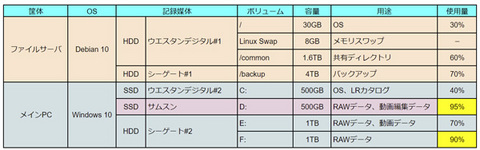
変更前のHDD/SDDの利用状況を整理した表です。メインPCのRAWデータ(写真撮影データ)を格納しているHDDが一杯になりそうです。
RAWデータは、メインPCの各ディスクに格納しています。毎年増え続けてますので、最近2年分のデータはSSD側に入れて、アクセス頻度が下がったら、別のHDDに移すようにしています。そのHDDもいっぱいになってきました。
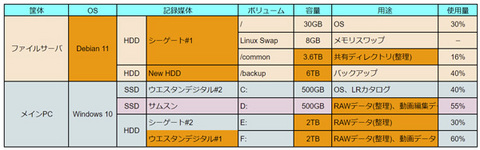
変更後は、こんな感じしました。変更部分をオレンジ色にしてます。6TBのHDDを入れて、2TB分を増設するイメージです。また、4年後ぐらいに増設する感じになりますかね。
一気に、容量を10TBや12TBにしても良いんですが、HDDの容量コストは年々下がるので、4年後は12TBのHDDが1万円以下になっていると思います。ひょっとしたらHDDは生産停止になって、SSDだけになっているかもしれません。
なので、現状、大容量HDDにお金をかけてもしょうがないです。

左が今回、購入したHDDです。右のHDD2台が、現状ファイルサーバで使っています。右端のWDな2TB HDDをメインPCへ入れます。
今回、WD製を購入しました。どうも、シーゲートって、安いんだけど長持ちしないです。
シーゲート製は、PCでよく使っていたのですが、PCをアップグレードして、余ったHDDをTVの録画HDDに廻したりするんですが、その後すぐ壊れます。
WD製を使うようになってから、HDDのトラブルは起きていないですね。
なので、シーゲート製4TBは、バックアップ用途としては怖いので、システム用にして、バックアップしていつ壊れても良いように対処しておきます。
さて、HDDを購入して、セットアップしたんだけど、ここからが長った・・・。
1.ファイルサーバへHDDを接続、初期化して、バックアップ用ボリュームの作成
どうやら2TB以上のHDDはブロック問題などがあって、物理フォーマットが違う。なので、物理ブロック単位でコピーするLinuxのddコマンドを使ってクローンができず、通常のバックアップ手順でデータをコピーする必要があった。ddコマンドだったら1日で終わるところ、2日かかりました・・・。
2.旧バックアップHDDをOSとディレクトリ共有用ボリュームに設定
ここは問題なし。
3.ファイルサーバを最新OSへアップデート
ここでは2つの問題あった。
・LXDEが動かず。
ファイルサーバのOSには、LinuxのDebianを使ってます。バージョン10から11へバージョンアップします。
ディスクトップマネージャに、軽量なLXDEを使っていますが、バージョン11に入っているLXDEは、品質が悪く、まともに動かないことが分かった。
しょうがないので、重いGNOMEを使うようにしました・・・。ほんと、重い。
まぁ、ファイルサーバにディスクトップ環境は要らないと言えば不要ですが・・・。
これが今回の不幸の始まりでしたが、マルチウィンドウで複数のシェルを起動して操作したいよね。
最近、debianの質が落ちたか・・・。Ubuntuの方が安定している気がする・・・。
・GNOMEを入れると、システムマネージャーの設定が効かない
GNOMEを入れたら、システムマネージャが起動するネットワークサービスの設定が無視される。
GNOMEのネットワーク設定機能が勝手に動き、勝手にDHCPでIPを取得しこれが優先される。サーバなんだからIP固定しないとダメだろう。
これを殺すと、ネットワークインタフェース自体が起動されず・・・。どうなってんのじゃー。
しょうがないので、GNOMEのネットワーク設定で実施。サーバにGNOMEは入れられんね。
4.サーバの設定
以下、特に問題なし。昔から変わっていないので安心した。
・sshサーバ設定
・sambaサーバ設定
・バックアップスクリプトの作成とクローンの登録
5.共有フォルダの復活とバックアップ
データが2TBあると、しっかり2日はかかりますね。
6.メインPC側で、HDD追加してフォーマット
これもWindowsのツールを使って、サクッと終了。
7.メインPC側で、旧F:ドライブから新F:ドライブへデータコピー
HDD付属のバックアップソフトを使おうとしたら、データクローンはできず、バックアップ・リストアでやる必要があり、使えないことが分かった。フリーのクローンソフトを使ってコピー。
1TBでも半日はかかるね。
8.不要ファイルの整理とデータバックアップ対象の見直し
まぁ、データの整理したので、バックアップソフトの設定見直しして、バックアップテスト。
9.Lightroomのカタログ設定見直し
RAWファイルの格納場所を移動したので(ドライブレターだけ変わるのだが・・・)、Lightroomのカタログファイル毎にあるRAWデータの格納パスを指定するのだけど、一括でできないみたい。
なので、こちらは、今後、現像データを見る都度に設定するしかないようだ。
そもそも、カタログファイルって、何毎に作るのが正解なんだろうか?
とりあえず、年間毎作り分けているが、RAWを取り込む単位なのか?
というわけで、HDD増設に丸っと2週間(平日は仕事が早く終わった時のみ)、かかりました。疲れるわけですねー。
さて、そんな合間に、撮影した写真です。

自転車で七里ガ浜の駐車場から撮影した江の富士。梅雨時期らしく少し霞んでます。

鎌倉妙本寺で、アジサイパトロールした時に撮った写真。アジサイはまだ咲いていませんでした。

トップガン・マーヴェリックを見に行った時に撮影した写真。家から、4DXをやっている一番近いところって、ワールドポーターにあるイオンシネマだったんで、ここで見ました。家からバスと電車を乗り継いで30分ぐらいですかね。

鎌倉はまだ咲いていないのに、みなとみらいは、アジサイが沢山咲いていました。
EOS RPって微妙にAFが甘いですね・・・。結構外れている事が多いです。R6が別格なんですかね。
色も変なんですよね・・・。
R6を使い始めてから、レタッチで補正はしなくなっていたんですが、RPだと補正が必須な感じです。
これはますます、アレですね。
まぁ、写真撮ると、128GBのSDカードに、毎回1Gバイト以上のデータが溜まるんで当たり前ですよね。
流石に1回の撮影で128GBを丸々使い切ることはないですが・・・。
なので、横田基地以降の休日はHDD増設作業していました。仕事と同じような事を、仕事の後や休日にやるもんだから、仕事の疲れが取れないですね。
そのHDD増設作業ですが、ファイルサーバのHDDも逼迫してきたので、ファイルサーバのHDD増設をしてコスト効率よくやるようにしました。作業は非効率ですが・・・。
今回は、そんなHDD増設した時の苦労話です。
パソコンに興味のない人は読み飛ばしてください。
最後にこの合間に撮影したスナップ写真を掲載しています。
それで、これでもSEな仕事しているので、家のファイルサーバぐらいは自分で構築しています。
このファイルサーバについては、以前、記事にしています。
ファイルサーバ再構築(https://2go.blog.ss-blog.jp/2018-12-23)
もう、4年前になるんですね・・・。
HDD増設は、1台のHDDを購入して、ファイルサーバのHDDを入れ替え、それで余ったHDDをメインPCに入れることにしました。
SSDも考えましたが、まだ、HDDの倍の値段なのでやめました。それでもSSDも大分安くなりました。
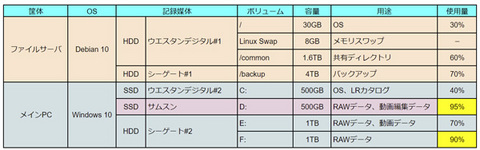
変更前のHDD/SDDの利用状況を整理した表です。メインPCのRAWデータ(写真撮影データ)を格納しているHDDが一杯になりそうです。
RAWデータは、メインPCの各ディスクに格納しています。毎年増え続けてますので、最近2年分のデータはSSD側に入れて、アクセス頻度が下がったら、別のHDDに移すようにしています。そのHDDもいっぱいになってきました。
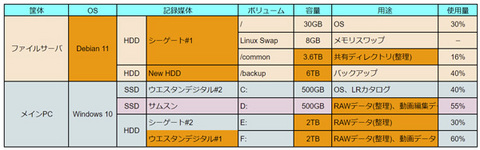
変更後は、こんな感じしました。変更部分をオレンジ色にしてます。6TBのHDDを入れて、2TB分を増設するイメージです。また、4年後ぐらいに増設する感じになりますかね。
一気に、容量を10TBや12TBにしても良いんですが、HDDの容量コストは年々下がるので、4年後は12TBのHDDが1万円以下になっていると思います。ひょっとしたらHDDは生産停止になって、SSDだけになっているかもしれません。
なので、現状、大容量HDDにお金をかけてもしょうがないです。

左が今回、購入したHDDです。右のHDD2台が、現状ファイルサーバで使っています。右端のWDな2TB HDDをメインPCへ入れます。
今回、WD製を購入しました。どうも、シーゲートって、安いんだけど長持ちしないです。
シーゲート製は、PCでよく使っていたのですが、PCをアップグレードして、余ったHDDをTVの録画HDDに廻したりするんですが、その後すぐ壊れます。
WD製を使うようになってから、HDDのトラブルは起きていないですね。
なので、シーゲート製4TBは、バックアップ用途としては怖いので、システム用にして、バックアップしていつ壊れても良いように対処しておきます。
さて、HDDを購入して、セットアップしたんだけど、ここからが長った・・・。
1.ファイルサーバへHDDを接続、初期化して、バックアップ用ボリュームの作成
どうやら2TB以上のHDDはブロック問題などがあって、物理フォーマットが違う。なので、物理ブロック単位でコピーするLinuxのddコマンドを使ってクローンができず、通常のバックアップ手順でデータをコピーする必要があった。ddコマンドだったら1日で終わるところ、2日かかりました・・・。
2.旧バックアップHDDをOSとディレクトリ共有用ボリュームに設定
ここは問題なし。
3.ファイルサーバを最新OSへアップデート
ここでは2つの問題あった。
・LXDEが動かず。
ファイルサーバのOSには、LinuxのDebianを使ってます。バージョン10から11へバージョンアップします。
ディスクトップマネージャに、軽量なLXDEを使っていますが、バージョン11に入っているLXDEは、品質が悪く、まともに動かないことが分かった。
しょうがないので、重いGNOMEを使うようにしました・・・。ほんと、重い。
まぁ、ファイルサーバにディスクトップ環境は要らないと言えば不要ですが・・・。
これが今回の不幸の始まりでしたが、マルチウィンドウで複数のシェルを起動して操作したいよね。
最近、debianの質が落ちたか・・・。Ubuntuの方が安定している気がする・・・。
・GNOMEを入れると、システムマネージャーの設定が効かない
GNOMEを入れたら、システムマネージャが起動するネットワークサービスの設定が無視される。
GNOMEのネットワーク設定機能が勝手に動き、勝手にDHCPでIPを取得しこれが優先される。サーバなんだからIP固定しないとダメだろう。
これを殺すと、ネットワークインタフェース自体が起動されず・・・。どうなってんのじゃー。
しょうがないので、GNOMEのネットワーク設定で実施。サーバにGNOMEは入れられんね。
4.サーバの設定
以下、特に問題なし。昔から変わっていないので安心した。
・sshサーバ設定
・sambaサーバ設定
・バックアップスクリプトの作成とクローンの登録
5.共有フォルダの復活とバックアップ
データが2TBあると、しっかり2日はかかりますね。
6.メインPC側で、HDD追加してフォーマット
これもWindowsのツールを使って、サクッと終了。
7.メインPC側で、旧F:ドライブから新F:ドライブへデータコピー
HDD付属のバックアップソフトを使おうとしたら、データクローンはできず、バックアップ・リストアでやる必要があり、使えないことが分かった。フリーのクローンソフトを使ってコピー。
1TBでも半日はかかるね。
8.不要ファイルの整理とデータバックアップ対象の見直し
まぁ、データの整理したので、バックアップソフトの設定見直しして、バックアップテスト。
9.Lightroomのカタログ設定見直し
RAWファイルの格納場所を移動したので(ドライブレターだけ変わるのだが・・・)、Lightroomのカタログファイル毎にあるRAWデータの格納パスを指定するのだけど、一括でできないみたい。
なので、こちらは、今後、現像データを見る都度に設定するしかないようだ。
そもそも、カタログファイルって、何毎に作るのが正解なんだろうか?
とりあえず、年間毎作り分けているが、RAWを取り込む単位なのか?
というわけで、HDD増設に丸っと2週間(平日は仕事が早く終わった時のみ)、かかりました。疲れるわけですねー。
さて、そんな合間に、撮影した写真です。

自転車で七里ガ浜の駐車場から撮影した江の富士。梅雨時期らしく少し霞んでます。

鎌倉妙本寺で、アジサイパトロールした時に撮った写真。アジサイはまだ咲いていませんでした。

トップガン・マーヴェリックを見に行った時に撮影した写真。家から、4DXをやっている一番近いところって、ワールドポーターにあるイオンシネマだったんで、ここで見ました。家からバスと電車を乗り継いで30分ぐらいですかね。

鎌倉はまだ咲いていないのに、みなとみらいは、アジサイが沢山咲いていました。
EOS RPって微妙にAFが甘いですね・・・。結構外れている事が多いです。R6が別格なんですかね。
色も変なんですよね・・・。
R6を使い始めてから、レタッチで補正はしなくなっていたんですが、RPだと補正が必須な感じです。
これはますます、アレですね。




ファイルサーバ、本格的で頭が下がります。
ワタシはフツーの外付けHDDと、
AmazonPhotosという手抜きでする^^;
by an-kazu (2022-06-23 08:14)
シーゲートは鬼門ですね。
自分は、3年保証のHDDを2回故障で交換しています。
by starwars2015 (2022-06-23 20:14)
an-kazuさん
いつも外付けHDDで良いかと思うんですが、DIYと同じですね。w
by 弐号 (2022-06-23 23:26)
starwars2015さん
日立がHDD事業を撤退後は、シーゲートは性能が良かったんで、よく使ってたんですが、よく壊れることも分かりましたね。
by 弐号 (2022-06-23 23:30)